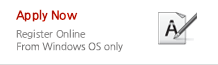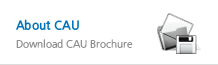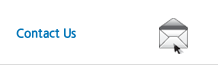Admission >
FAQ
Admission >
FAQ
-
-
 1. 시작 -> 제어판 -> 네트워크 및 인터넷 아래의 네트워크 상태 및 작업보기 클릭
1. 시작 -> 제어판 -> 네트워크 및 인터넷 아래의 네트워크 상태 및 작업보기 클릭
2. 오른쪽 상단 무선 네트워크 관리 클릭
3. 오른쪽 추가 클릭
4. 네트워크 추가 클릭
5. 네트워크 이름 : u-CAU (대소문자를 지켜야 합니다.)
보안 종류 : 802.1x
선택하신 후 다음 클릭
6. 연결 설정 변경 클릭
7. 보안 텝에서 설정 클릭
8. 서버 인증서 유효성 확인 체크 해제 후 아래쪽 인증 방법 선택에서 구성 클릭
9. 자동으로 Windows 로그온 이름 및 암호 (도메인 있으면 도메인도) 사용 확인 클릭
10. 보호된 EAP 속성 에서 확인 클릭
11. u-CAU 무선 네트워크 속성 에서 고급설정 클릭
12. 802.1x 설정 에서 인증 모드 지정 체크, 이 네트워크에 SSO 사용 체크 하신 후 확인 클릭
13. 학번과 비밀번호 입력 후 확인
-
-
-
 1. 시작 -> 제어판 -> 네트워크 및 인터넷 아래의 네트워크 상태 및 작업보기 클릭
1. 시작 -> 제어판 -> 네트워크 및 인터넷 아래의 네트워크 상태 및 작업보기 클릭
2. 오른쪽 상단 무선 네트워크 관리 클릭
3. 오른쪽 추가 클릭
4. 네트워크 추가 클릭
5. 네트워크 이름 : u-CAU (대소문자를 지켜야 합니다.)
보안 종류 : 802.1x
선택하신 후 다음 클릭
6. 연결 설정 변경 클릭
7. 보안 텝에서 설정 클릭
8. 서버 인증서 유효성 확인 체크 해제 후 아래쪽 인증 방법 선택에서 구성 클릭
9. 자동으로 Windows 로그온 이름 및 암호 (도메인 있으면 도메인도) 사용 확인 클릭
10. 보호된 EAP 속성 에서 확인 클릭
11. u-CAU 무선 네트워크 속성 에서 고급설정 클릭
12. 802.1x 설정 에서 인증 모드 지정 체크, 이 네트워크에 SSO 사용 체크 하신 후 확인 클릭
13. 학번과 비밀번호 입력 후 확인
-
-
-
 1. 시작 -> 제어판 -> 네트워크 및 인터넷 아래의 네트워크 상태 및 작업보기 클릭
1. 시작 -> 제어판 -> 네트워크 및 인터넷 아래의 네트워크 상태 및 작업보기 클릭
2. 오른쪽 상단 무선 네트워크 관리 클릭
3. 오른쪽 추가 클릭
4. 네트워크 추가 클릭
5. 네트워크 이름 : u-CAU (대소문자를 지켜야 합니다.)
보안 종류 : 802.1x
선택하신 후 다음 클릭
6. 연결 설정 변경 클릭
7. 보안 텝에서 설정 클릭
8. 서버 인증서 유효성 확인 체크 해제 후 아래쪽 인증 방법 선택에서 구성 클릭
9. 자동으로 Windows 로그온 이름 및 암호 (도메인 있으면 도메인도) 사용 확인 클릭
10. 보호된 EAP 속성 에서 확인 클릭
11. u-CAU 무선 네트워크 속성 에서 고급설정 클릭
12. 802.1x 설정 에서 인증 모드 지정 체크, 이 네트워크에 SSO 사용 체크 하신 후 확인 클릭
13. 학번과 비밀번호 입력 후 확인
-
-
-
 1. 시작 -> 제어판 -> 네트워크 및 인터넷 아래의 네트워크 상태 및 작업보기 클릭
1. 시작 -> 제어판 -> 네트워크 및 인터넷 아래의 네트워크 상태 및 작업보기 클릭
2. 오른쪽 상단 무선 네트워크 관리 클릭
3. 오른쪽 추가 클릭
4. 네트워크 추가 클릭
5. 네트워크 이름 : u-CAU (대소문자를 지켜야 합니다.)
보안 종류 : 802.1x
선택하신 후 다음 클릭
6. 연결 설정 변경 클릭
7. 보안 텝에서 설정 클릭
8. 서버 인증서 유효성 확인 체크 해제 후 아래쪽 인증 방법 선택에서 구성 클릭
9. 자동으로 Windows 로그온 이름 및 암호 (도메인 있으면 도메인도) 사용 확인 클릭
10. 보호된 EAP 속성 에서 확인 클릭
11. u-CAU 무선 네트워크 속성 에서 고급설정 클릭
12. 802.1x 설정 에서 인증 모드 지정 체크, 이 네트워크에 SSO 사용 체크 하신 후 확인 클릭
13. 학번과 비밀번호 입력 후 확인
-